火狐浏览器手机版新建隐私标签页的方法
2024-08-28 16:07作者:91下载站
火狐浏览器手机版目前有很多小伙伴在使用,这款软件中提供的相关操作功能是比较实用的,比如我们可以在这款软件中新建一个隐私标签,我们可以在新建的 隐私标签页面中进行网页的访问,在该标签页面上访问的各种网页内容都不会被记录到系统中,那么就可以在一定程度上保护了我们的访问隐私了,很多小伙伴会在浏览器中访问一些比较隐私的网页,那么你就可以新建一个隐私标签页面进行该网页的访问操作即可,操作起来很简单,下方是关于如何使用手机版火狐浏览器新建隐私标签页的具体操作方法,如果你需要的情况下可以看看方法教程,希望小编的方法教程对大家有所帮助。
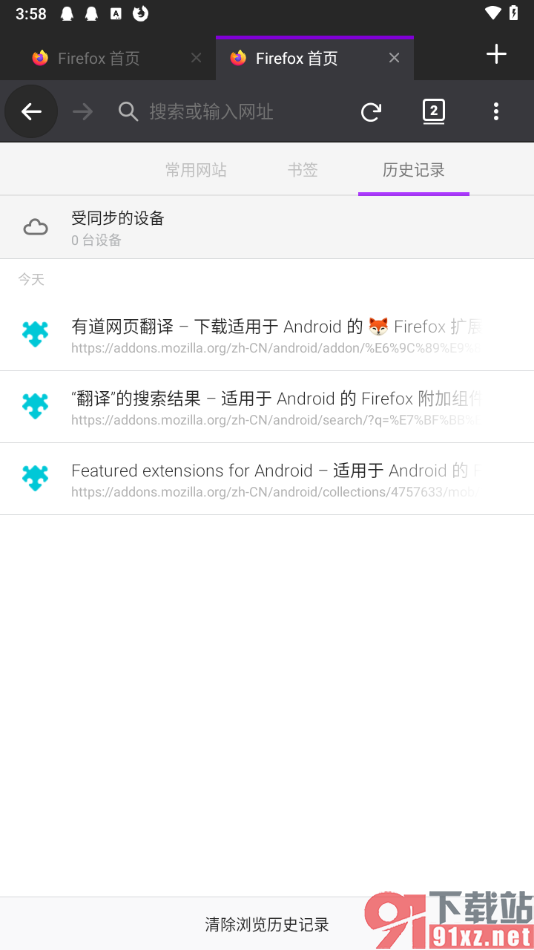
方法步骤
1.我们将手机上的火狐浏览器点击打开,在页面上方的位置将三个点的图标按钮进行点击,如图所示。
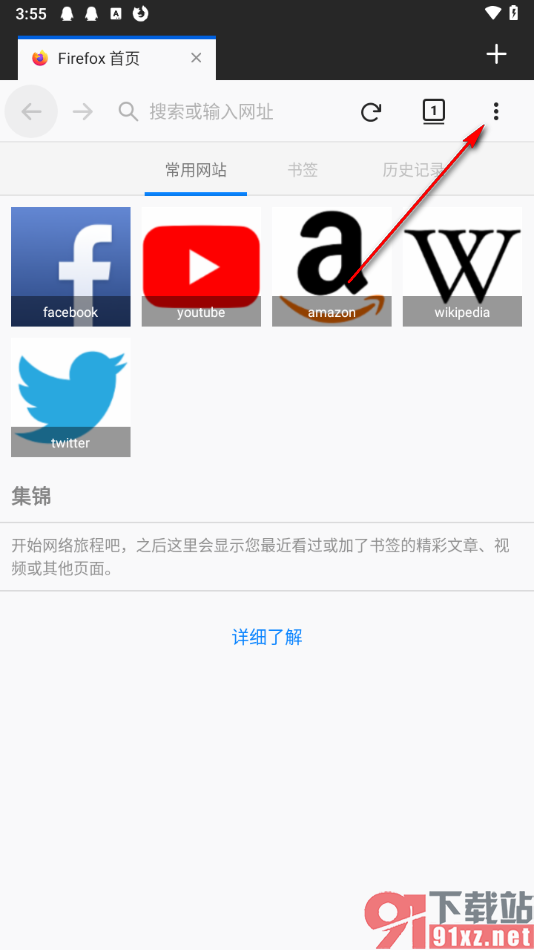
2.这时候,即可在该图标的下方弹出一个菜单选项,在该选项中将【新建隐私标签页】选项进行点击即可新建。
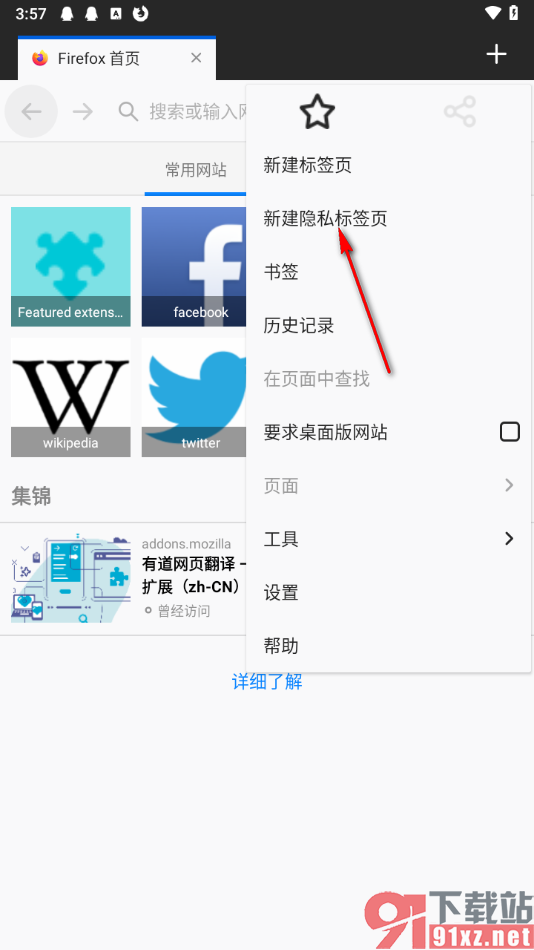
3.新建之后,你可以看到当前新建的标签页的页面是紫色的,说明当前我们正处于隐私访问页面中,你可以在搜索框中输入自己需要的内容。
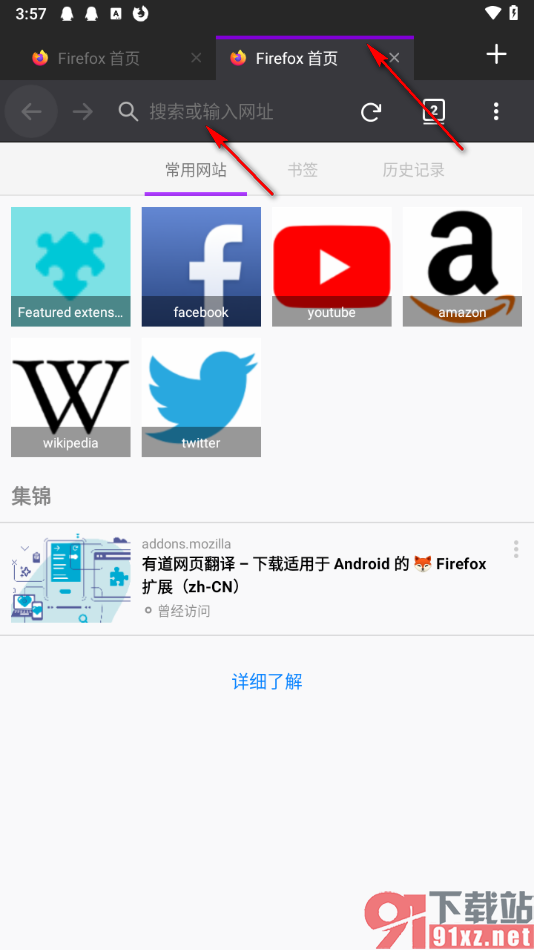
4.搜索出来之后,我们可以随意的打开自己想要访问的网页页面来演示一下看看会不会留下历史记录。
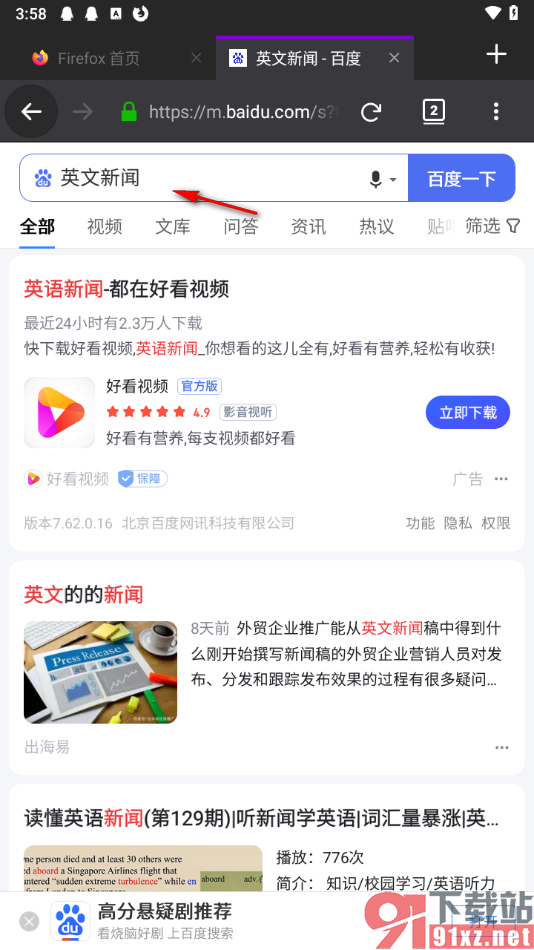
5.访问完成之后,我们将可以点击进入到历史记录页面中,你可以查看到历史记录窗口下并没有我们刚刚访问的任何痕迹。
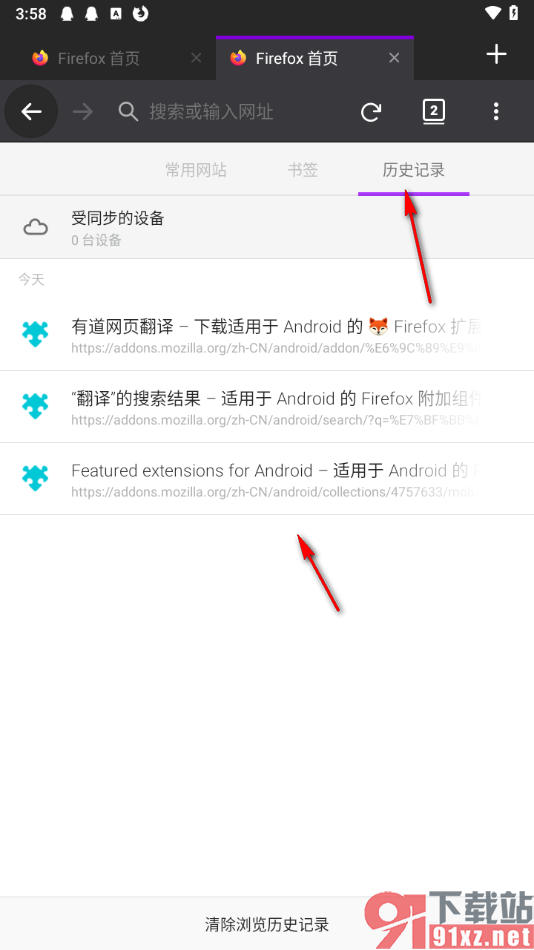
以上就是关于如何使用手机版火狐浏览器进行隐私访问的具体操作方法,如果你常常需要在浏览器中访问一些比较重要的网站,或者是比较私密的网址,那么我们就可以按照上述的教程新建隐私标签页进行隐私访问就好了,设置教程比较简单,感兴趣的话可以自己操作试试哦。
